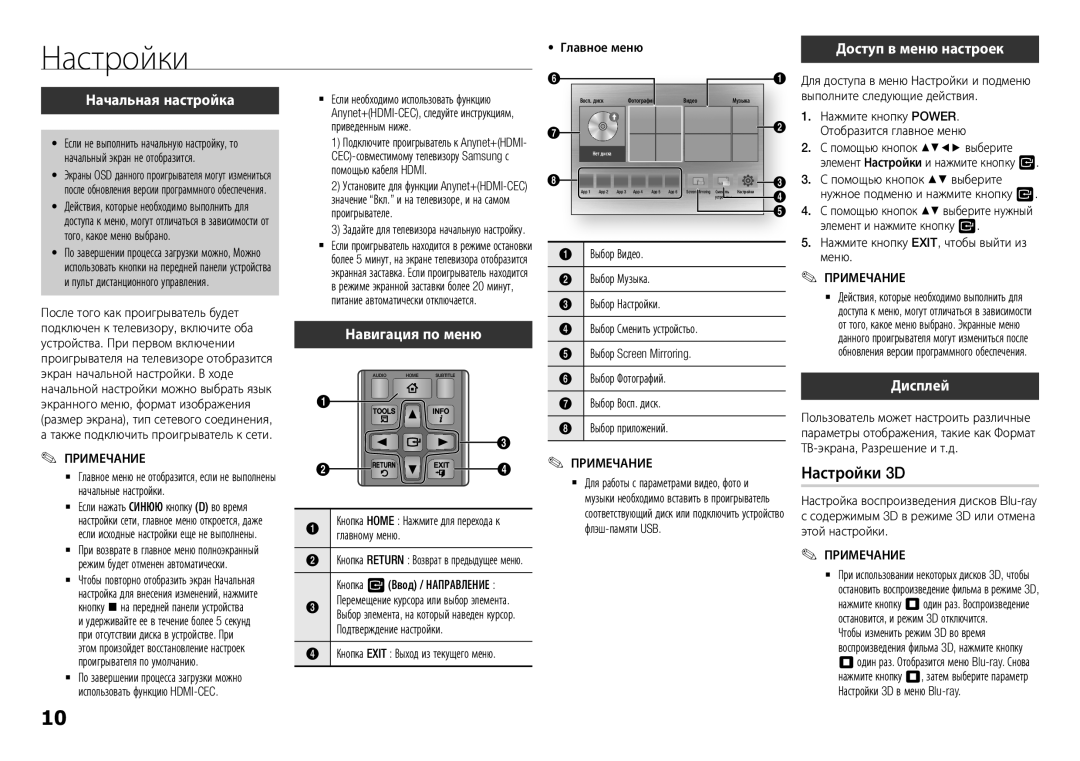Настройки
• | Главное меню |
| Доступ в меню настроек |
6 |
| 1 | Для доступа в меню Настройки и подменю |
Начальная настройка
•Если не выполнить начальную настройку, то начальный экран не отобразится.
•Экраны OSD данного проигрывателя могут измениться после обновления версии программного обеспечения.
•Действия, которые необходимо выполнить для доступа к меню, могут отличаться в зависимости от того, какое меню выбрано.
•По завершении процесса загрузки можно, Можно использовать кнопки на передней панели устройства и пульт дистанционного управления.
После того как проигрыватель будет подключен к телевизору, включите оба устройства. При первом включении проигрывателя на телевизоре отобразится экран начальной настройки. В ходе начальной настройки можно выбрать язык экранного меню, формат изображения (размер экрана), тип сетевого соединения, а также подключить проигрыватель к сети.
✎✎ ПРИМЕЧАНИЕ `` Главное меню не отобразится, если не выполнены
начальные настройки.
`` Если нажать СИНЮЮ кнопку (D) во время настройки сети, главное меню откроется, даже если исходные настройки еще не выполнены.
`` При возврате в главное меню полноэкранный режим будет отменен автоматически.
`` Чтобы повторно отобразить экран Начальная настройка для внесения изменений, нажмите кнопку @ на передней панели устройства и удерживайте ее в течение более 5 секунд при отсутствии диска в устройстве. При этом произойдет восстановление настроек проигрывателя по умолчанию.
`` По завершении процесса загрузки можно использовать функцию
`` Если необходимо использовать функцию
1) Подключите проигрыватель к Anynet+(HDMI-
2) Установите для функции
3) Задайте для телевизора начальную настройку. `` Если проигрыватель находится в режиме остановки более 5 минут, на экране телевизора отобразится экранная заставка. Если проигрыватель находится
в режиме экранной заставки более 20 минут, питание автоматически отключается.
Навигация по меню
| AUDIO | HOME | SUBTITLE |
1 |
|
|
|
|
|
| 3 |
2 |
|
| 4 |
1 | BONUS | REPEAT REPEAT | FULL |
Кнопка HOME : Нажмите для перехода к | |||
| VIEW | SCREEN | |
| главному меню. |
| |
2 | Кнопка RETURN : Возврат в предыдущее меню. | ||
| Кнопка v | (Ввод) / НАПРАВЛЕНИЕ : | |
3 | Перемещение курсора или выбор элемента. | ||
| Выбор элемента, на который наведен курсор. | ||
| Подтверждение настройки. | ||
4 | Кнопка EXIT : Выход из текущего меню. | ||
|
|
| Восп. диск |
| Фотографий | Βидео | Музыка |
|
|
|
| выполните следующие действия. | |||||||||||||
|
|
|
|
|
|
|
|
|
|
|
|
|
|
|
|
|
|
|
| 2 | 1. | Нажмите кнопку POWER. | |||
7 |
|
|
|
|
|
|
|
|
|
|
|
|
|
|
|
|
|
|
|
|
|
| 2. | Отобразится главное меню | |
|
|
|
|
|
|
|
|
|
|
|
|
|
|
|
|
|
|
|
|
|
| ||||
|
|
|
|
|
|
|
|
|
|
|
|
|
|
|
|
|
|
|
|
|
|
| С помощью кнопок ▲▼◄► выберите | ||
|
|
| Нет диска |
|
|
|
|
|
|
|
|
|
|
|
|
|
|
|
|
|
|
| |||
|
|
|
|
|
|
|
|
|
|
|
|
|
|
|
|
|
|
|
|
|
|
| 3. | элемент Настройки и нажмите кнопку v. | |
|
|
|
|
|
|
|
|
|
|
|
|
|
|
|
|
|
|
|
|
|
|
| |||
8 |
|
| App 1 App 2 | App 3 App 4 App 5 App 6 |
|
|
|
|
|
|
|
|
|
|
|
| 3 | С помощью кнопок ▲▼ выберите | |||||||
|
|
|
|
| Screen | Mirroring Сменить | Настройки |
| 4 |
| нужное подменю и нажмите кнопку v. | ||||||||||||||
|
|
|
|
|
|
|
|
|
|
|
|
| устройстьо |
|
|
|
| 4. | |||||||
|
|
|
|
|
|
|
|
|
|
|
|
|
|
|
|
|
|
|
| 5 | С помощью кнопок ▲▼ выберите нужный | ||||
|
|
|
|
|
|
|
|
|
|
|
|
|
|
|
|
|
|
|
| ||||||
|
|
|
|
|
|
|
|
|
|
|
|
|
|
|
|
|
|
|
|
|
|
|
| элемент и нажмите кнопку v. | |
|
|
|
|
|
|
|
|
|
|
|
|
|
|
|
|
|
|
|
|
|
|
| 5. | Нажмите кнопку EXIT, чтобы выйти из | |
1 | Выбор Βидео. |
|
|
|
|
|
|
|
|
|
|
|
|
|
|
|
| меню. | |||||||
2 | Выбор Музыка. |
|
|
|
|
|
|
|
|
|
|
|
|
|
|
| ✎✎ ПРИМЕЧАНИЕ | ||||||||
|
|
|
|
|
|
|
|
|
|
|
|
|
|
|
|
|
|
|
|
|
|
|
| `` Действия, которые необходимо выполнить для | |
3 | Выбор Настройки. |
|
|
|
|
|
|
|
|
|
|
|
|
|
|
|
| ||||||||
|
|
|
|
|
|
|
|
|
|
|
|
|
|
|
| доступа к меню, могут отличаться в зависимости | |||||||||
4 | Выбор Сменить устройстьо. |
|
|
|
|
|
|
|
| от того, какое меню выбрано. Экранные меню | |||||||||||||||
|
|
|
|
|
|
|
|
|
|
| данного проигрывателя могут измениться после | ||||||||||||||
5 | Выбор Screen Mirroring. |
|
|
|
|
|
|
|
| обновления версии программного обеспечения. | |||||||||||||||
6 | Выбор Фотографий. |
|
|
|
|
|
|
|
|
|
|
|
|
|
|
|
|
|
| ||||||
|
|
|
|
|
|
|
|
|
|
|
|
|
|
|
| Дисплей |
| ||||||||
7 | Выбор Восп. диск. |
|
|
|
|
|
|
|
|
|
|
|
|
|
|
|
|
|
| ||||||
|
|
|
|
|
|
|
|
|
|
|
|
|
|
| Пользователь может настроить различные | ||||||||||
|
|
| Выбор приложений. |
|
|
|
|
|
|
|
|
|
|
|
|
|
|
| |||||||
8 |
|
|
|
|
|
|
|
|
|
|
|
|
|
|
| параметры отображения, такие как Формат | |||||||||
✎ | ПРИМЕЧАНИЕ |
|
|
|
|
|
|
|
|
|
|
|
|
|
|
| |||||||||
|
|
|
|
|
|
|
|
|
|
|
|
|
|
| Настройки 3D |
| |||||||||
| ✎ `` Для работы с параметрами видео, фото и |
|
|
|
| ||||||||||||||||||||
|
|
| музыки необходимо вставить в проигрыватель |
|
|
| Настройка воспроизведения дисков | ||||||||||||||||||
|
|
| соответствующий диск или подключить устройство | с содержимым 3D в режиме 3D или отмена | |||||||||||||||||||||
|
|
|
|
|
|
|
|
|
|
|
|
|
|
|
|
|
| этой настройки. | |||||||
|
|
|
|
|
|
|
|
|
|
|
|
|
|
|
|
|
|
|
|
|
|
| ✎✎ ПРИМЕЧАНИЕ | ||
|
|
|
|
|
|
|
|
|
|
|
|
|
|
|
|
|
|
|
|
|
|
|
| `` При использовании некоторых дисков 3D, чтобы | |
|
|
|
|
|
|
|
|
|
|
|
|
|
|
|
|
|
|
|
|
|
|
|
| остановить воспроизведение фильма в режиме 3D, | |
|
|
|
|
|
|
|
|
|
|
|
|
|
|
|
|
|
|
|
|
|
|
|
| нажмите кнопку 5 один раз. Воспроизведение | |
|
|
|
|
|
|
|
|
|
|
|
|
|
|
|
|
|
|
|
|
|
|
|
| остановится, и режим 3D отключится. | |
|
|
|
|
|
|
|
|
|
|
|
|
|
|
|
|
|
|
|
|
|
|
|
| Чтобы изменить режим 3D во время | |
|
|
|
|
|
|
|
|
|
|
|
|
|
|
|
|
|
|
|
|
|
|
|
| воспроизведения фильма 3D, нажмите кнопку | |
|
|
|
|
|
|
|
|
|
|
|
|
|
|
|
|
|
|
|
|
|
|
|
| 5 один раз. Отобразится меню | |
|
|
|
|
|
|
|
|
|
|
|
|
|
|
|
|
|
|
|
|
|
|
|
| нажмите кнопку 5, затем выберите параметр | |
|
|
|
|
|
|
|
|
|
|
|
|
|
|
|
|
|
|
|
|
|
|
|
| Настройки 3D в меню | |
10